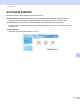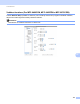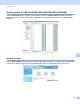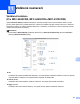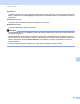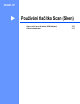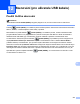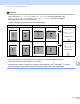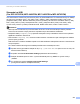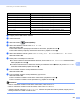Software User's Guide
Table Of Contents
- PŘÍRUČKA UŽIVATELE PROGRAMŮ
- Obsah
- Oddíl I: Ovládací klávesy tiskárny
- Oddíl II: Windows®
- 2 Tisk
- Použití ovladače tiskárny Brother
- Tisk dokumentu
- Oboustranný tisk
- Současné skenování, tisk a faxování
- Nastavení ovladače tiskárny
- Přístup k nastavení ovladače tiskárny
- Vlastnosti v ovladači tiskárny Windows®
- Záložka Základní
- Záložka Pokročilé
- Záložka Příslušenství
- Podpora
- Funkce ovladače tiskárny BR-Script 3 (emulace jazyka PostScript® 3™)
- Status Monitor
- 3 Skenování
- Skenování dokumentu pomocí ovladače TWAIN
- Skenování dokumentu pomocí ovladače WIA (Windows® XP/Windows Vista®/Windows® 7)
- Skenování dokumentu při použití ovladače WIA (uživatelé aplikace Windows Photo Gallery a Windows Fax a skenování)
- Použití ScanSoft™ PaperPort™ 12SE s OCR by NUANCE™
- 4 ControlCenter4
- Souhrn
- Používání ControlCenter4 v domácím režimu
- Záložka Skenování
- Záložka PC-FAX (Pro MFC-9460CDN, MFC-9465CDN a MFC-9970CDW)
- Záložka Nastavení zařízení
- Záložka Podpora
- Používání ControlCenter4 v pokročilém režimu
- Záložka Skenování
- Záložka PC kopírování
- Záložka PC-FAX (Pro MFC-9460CDN, MFC-9465CDN a MFC-9970CDW)
- Záložka Nastavení zařízení
- Záložka Podpora
- Záložka Vlastní
- 5 Vzdálená instalace (Pro MFC-9460CDN, MFC-9465CDN a MFC-9970CDW)
- 6 Program Brother PC-FAX (Pro MFC-9460CDN, MFC-9465CDN a MFC-9970CDW)
- 7 Nastavení brány firewall (pouze pro síťové uživatele)
- 2 Tisk
- Oddíl III: Apple Macintosh
- 8 Tisk a faxování
- 9 Skenování
- 10 ControlCenter2
- 11 Vzdálené nastavení
- Oddíl IV: Používání tlačítka Scan (Sken)
- 12 Skenování (pro uživatele USB kabelu)
- 13 Síťové skenování
- Před používáním síťového skenování
- Použití tlačítka skenování v síti
- Skenování do e-mailu
- Skenovat do e-mailu (E-mailový server, pro DCP-9270CDN, MFC-9460CDN, MFC-9465CDN a MFC-9970CDW)
- Skenování do obrázku
- Skenování do OCR
- Skenování do souboru
- Skenování do FTP
- Skenovat do sítě
- Jak nastavit nové výchozí hodnoty pro funkci Skenovat do emailu(e-mailový server, pro DCP-9270CDN a MFC-9970CDW)
- Jak nastavit nové výchozí hodnoty pro velikost souboru (pro skenování do FTP a sítě) (pro DCP-9055CDN, MFC-9460CDN a MFC-9465CDN)
- Rejstřík
- brother CZE
Skenování (pro uživatele USB kabelu)
203
12
a Připojte paměť USB Flash k zařízení.
b Vložte dokument.
c Stiskněte tlačítko (SCAN (SKEN)).
d Stisknutím tlačítka a nebo b zvolte Sken do USB.
Stiskněte tlačítko OK.
Pokud vaše zařízení nepodporuje oboustranné skenování, přejděte na krok f.
Pokud vaše zařízení podporuje oboustranné skenování, přejděte na krok e.
e Stisknutím tlačítka a nebo b vyberte Jednostranny, 2str. Na sirku nebo 2str. Na delku.
Stiskněte tlačítko OK.
f Zvolte jednu z následujících možností:
Pro změnu nastavení stiskněte tlačítko a nebo b, čímž zvolíte Zmena nastaveni. Stiskněte tlačítko
OK a přejděte ke kroku g.
Chcete-li začít skenovat s nastaveními uloženými v Nabídce funkcí (Menu, 5, 2), zvolte Skenovani.
Stiskněte tlačítko OK a přejděte ke kroku k.
g Pomocí tlačítek a nebo b zvolte požadovanou kvalitu.
Stiskněte tlačítko OK.
h Pomocí tlačítek a nebo b zvolte požadovaný typ souboru.
Stiskněte tlačítko OK.
Pokud v nastavení rozlišení zvolíte barvu nebo šedou, přejděte ke kroku i.
Pokud v nastavení rozlišení zvolíte jednobarevný, přejděte ke kroku j.
Poznámka
• Pokud v nastavení rozlišení zvolíte barvu nebo šedou, nelze zvolit TIFF.
• Pokud v nastavení rozlišení zvolíte černobílé, nelze zvolit JPEG ani XPS.
• Jestliže vyberete možnost Zabezpecene PDF, zařízení vás před skenováním požádá, abyste pomocí
číselných kláves 0-9 zadali 4-místné heslo.
Rozlišení Možnosti formátu souboru
Barevne 100 dpi PDF / PDF/A / zabezpečené PDF / podepsané PDF / JPEG / XPS
Barevne 200 dpi PDF / PDF/A / zabezpečené PDF / podepsané PDF / JPEG / XPS
Barva 300 dpi PDF / PDF/A / zabezpečené PDF / podepsané PDF / JPEG / XPS
Barva 600 dpi PDF / PDF/A / zabezpečené PDF / podepsané PDF / JPEG / XPS
Seda 100 dpi PDF / PDF/A / zabezpečené PDF / podepsané PDF / JPEG / XPS
Seda 200 dpi PDF / PDF/A / zabezpečené PDF / podepsané PDF / JPEG / XPS
Seda 300 dpi PDF / PDF/A / zabezpečené PDF / podepsané PDF / JPEG / XPS
C/B 200 dpi PDF / PDF/A / zabezpečené PDF / podepsané PDF / TIFF
C/B 200x100 dpi PDF / PDF/A / zabezpečené PDF / podepsané PDF / TIFF